À la redécouverte des claviers mécaniques
Bien que j’ai fait mes premiers pas sur PC avec un clavier mécanique, j’ai longtemps été utilisateur d’ordinateur portable. Je me suis ainsi habitué à des touches plates et moins bruyantes. Quand je me suis décidé à monter mon propre PC de bureau, j’ai donc cherché un clavier utilisant le même genre de mécanisme. Malheureusement, je suis un peu déçu de la longévité du dernier modèle que j’ai utilisé. Ainsi, j’ai décidé de me tourner à nouveau vers les claviers mécaniques, et plus précisément les low profiles.
Introduction
Comme je le disais il y a quelques jours, mon Logitech K800 ne fonctionnait plus correctement. Même si je peux toujours l’utiliser en enlevant la lettre w, ce n’est franchement pas pratique et d’autant plus en codant avec (ou en écrivant à propos de) WordPress puisque le w revient assez souvent… Je le garde donc dans un coin pour dépanner si besoin et je me suis acheté un nouveau clavier.
Une grande variété de claviers
Des mécanismes et formats en tout genre
Il existe plusieurs types de mécanismes pour les claviers ; parmi les plus courants, on retrouve : membrane, dôme, ciseau ou encore mécanique. Il existe également différents formats de claviers : avec ou sans pavé numérique et des formats encore plus réduits comme 65 % ou 60%. Il faut également noter la grande variété de prix… Bref, le choix n’est pas forcément aisé.
Bien que ce soit les moins onéreux, je ne souhaitais pas d’un clavier à membrane, ni d’un clavier à 65 % ou 60 %. Ensuite, concernant le pavé numérique, il m’était plus difficile de trancher. Je ne l’utilise pas souvent, mais ça reste bien pratique. Cependant, la souris est également plus éloignée du clavier, ce qui est moins ergonomique.
J’aimais bien le mécanisme de type ciseaux. Cependant, après 2 claviers en 5 ans, j’ai eu envie de tenter un autre type de clavier en espérant trouver un clavier qui dure un peu plus longtemps. J’ai ainsi regardé ce qui se faisait dans les claviers mécaniques.
Différents types de switchs pour claviers mécaniques
Choisir un clavier mécanique n’est pas aussi simple que ça. Il existe différents types de mécanismes là aussi. Sous chaque touche se trouve un « switch ». Suivant le modèle, la frappe ne s’effectue pas exactement pareil et peut être plus ou moins bruyante. N’ayant pas touché à un clavier mécanique depuis des années, il fallait que je comprenne un peu mieux ces différences et surtout que je trouve un type de switch peu bruyant.
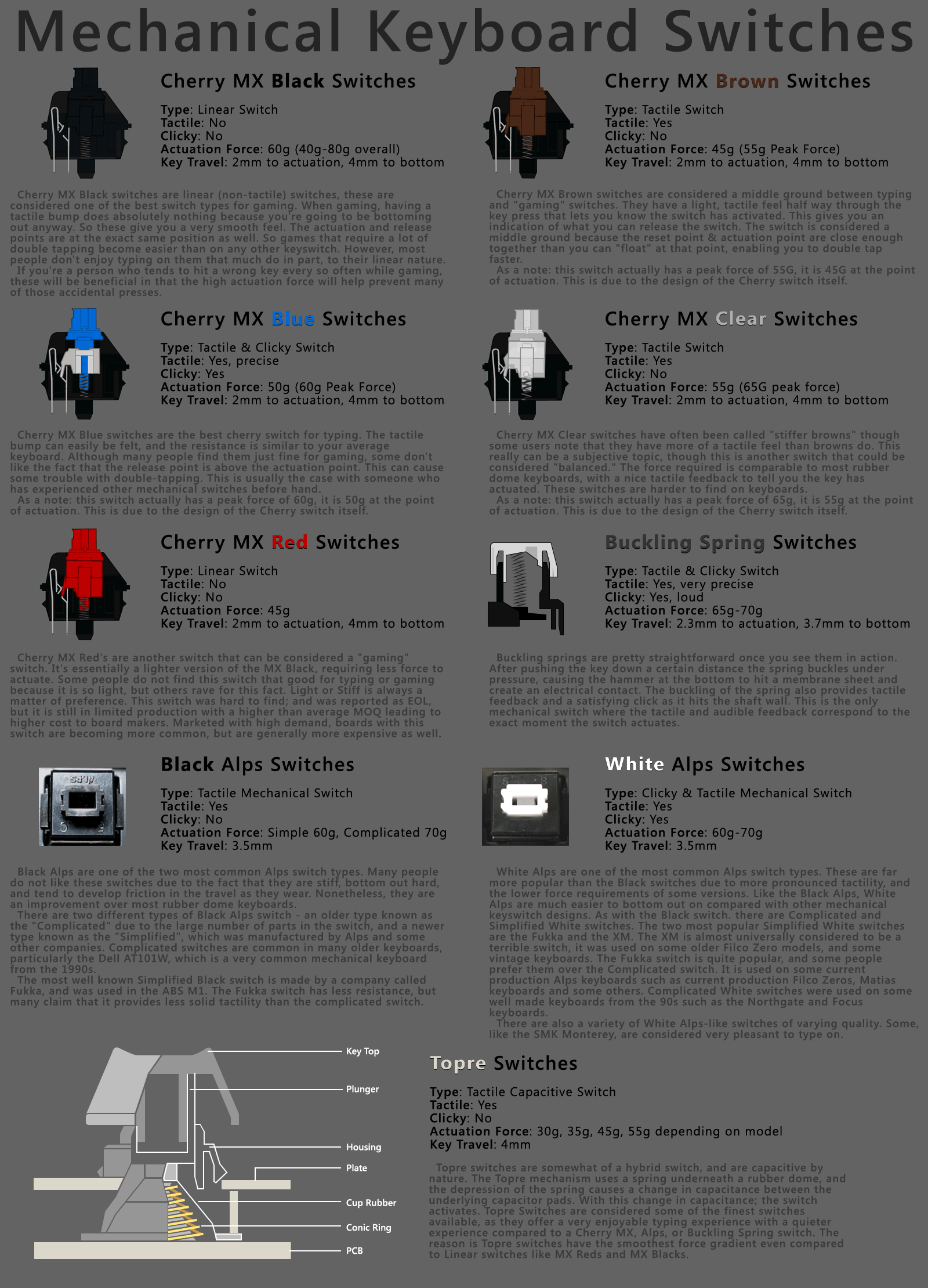
Après quelques recherches, je pensais choisir un clavier avec des switchs Cherry MX Brown ou Clear. Puis, j’ai eu de nouvelles hésitations. Les claviers mécaniques sont beaucoup plus hauts que les autres claviers… Je suis habitué à des claviers plutôt plats, je trouve la position des mains plus confortable. J’ai donc poursuivi mes recherches et j’ai découvert les claviers mécaniques dits « low profile ».
À la recherche d’un clavier mécanique low profile
Quels modèles sur le marché français ?
Les low profile sont encore assez récents et il n’existe pas un aussi grand choix que pour les claviers mécaniques ordinaires. J’ai également découvert qu’en France, le choix est encore plus réduit. De nombreux claviers sont proposés uniquement en ANSI US, alors qu’en France nous utilisons la norme ISO.
Malgré tout, j’ai réussi à sélectionner quelques modèles disponibles en ISO FR :
- les Logitech G915 et G815,
- le Corsair K70 RGB MK.2 Low Profile,
- les CoolerMaster SK621, SK630, SK650
- le Sharkoon PureWriter,
- le Klim Dash.
Là aussi, les prix varient énormément et aucun ne me semblait parfait.
Rapide comparaison des modèles Low Profile
Les Logitech sont très chers (environ 200€) et le rétroéclairage me pose problème. Seule la partie haute de la touche est rétroéclairée, pas les symboles… Pour un clavier à ce prix là, je m’attends à autre chose. Par ailleurs, il semble que la molette pour le son soit assez sensible. Là aussi, je trouve ça gênant pour le prix.
Les CoolerMaster me paraissaient sympa, mais ils sont également un peu plus haut que les autres. Les touches sont également plus rapprochées et il est plus difficile de glisser d’une touche à l’autre. Les switchs ne sont pas standards, il est donc plus difficile de remplacer une touche si besoin. Bref, je préférais éviter.
Le Sharkoon PureWriter et le Klim Dash semblent assez similaires. Ils présentent également les mêmes défauts. Comme les Logitech, seule la partie haute des touches est rétroéclairée. Ils ne semblent pas proposer de touches multimédias dédiées, ce qui est pourtant pratique. À la limite, je me serai contenté d’une touche pour couper/activer le son. Enfin, tous les deux sont très difficiles à trouver. Le Klim Dash TKL (sans pavé numérique) est encore disponible, pas la version complète. Et, finalement, je n’étais pas encore prêt à me séparer du pavé numérique.
Il reste donc le Corsair K70. Il existe au format 100 %, il dispose de touches multimédias et les touches semblent correctement rétroéclairées. Je me suis donc laissé tenter par ce clavier même si le prix est tout de même plus élevé que le Klim Dash.
Mon avis sur le Corsair K70 RGB MK.2 Low Profile
Je ne vais pas vous livrer un avis détaillé. Je ne l’utilise pas depuis suffisamment de temps pour que ma critique soit réellement constructive. Par ailleurs, je n’ai pas vraiment de points de comparaison sur ce qui se fait ailleurs dans cette gamme.

J’ai choisi le Corsair K70 avec des switchs Cherry MX LP Red. Elles sont sensées être peu bruyantes et que ce soit les Speed ou les Red, il s’agit d’une frappe de type linéaire. De ce que j’ai compris, les Speed propose un temps d’activation plus réduit. Je n’ai pas besoin de ça.
Pour le moment, je suis plutôt satisfait de ce nouveau clavier. Cependant, le prix reste élevé (moins que les Logitech) et il n’est pas non plus parfait.
Ce que le clavier propose
À ce prix, vous aurez un clavier mécanique low profile avec des switchs Cherry MX. La finition est propre. Sous les touches, le plateau est en aluminium. Le câble est épais et semble bien protégé. Le clavier est accompagné d’un repose poignet qui peut être monté/démonté suivant vos envies. Il dispose également d’une prise USB intégrée au clavier.
Il propose des touches de remplacement pour Z, Q, S et D ; ces touches sont texturées et un peu plus haute. Corsair fournit un outil pour démonter les touches.
Sur la partie droite, on retrouve une touche pour couper le son, une molette pour régler le son et en dessous des touches multimédias.
Sur la partie gauche du clavier, il est possible de choisir entre différents profils où il est possible d’enregistrer différents types de rétroéclairage RGB et des macros. Il propose également une touche pour régler la luminosité et une autre touche pour bloquer la touche Windows.
Via le site de Corsair, il est possible de télécharger un logiciel optionnel non compatible avec Linux pour enregistrer les profils/macros. Pour Linux, il existe une alternative nommée ckb-next, mais elle ne permet pas d’enregistrer les réglages directement sur le clavier.
Ce que je lui reproche
Finalement, contrairement à ce que laissait penser les captures d’écran, là aussi, les touches sont rétroéclairées sur la partie haute. Cependant, ça semble mieux géré que chez les autres marques : les symboles laissent passer la lumière. C’est moins flagrant avec un éclairage animé et multicolore qu’un éclairage fixe et uni et ça se remarque surtout au niveau des signes de ponctuations (virgule, double-point, point virgule et point d’exclamation). Par contre, la police utilisée (un peu écrasée) me plaît moins que chez les autres marques ; ici, il s’agit d’un goût personnel.
Le repose poignet a un peu de jeu sur les bords, mais en rajoutant du chatterton, ça évite le « tac-tac-tac » lors de la frappe.
Si vous souhaitez utiliser la prise USB disponible sur le clavier, il vous faudra alors brancher deux câbles USB sur votre PC. Vous ne gagnez donc pas de port, vous le déplacez. Si vous ne l’utilisez pas, vous aurez un câble qui pend derrière votre PC.
Le clavier ne dispose pas de touche « fonction » (Fn), mais une touche menu contextuel. Même en enregistrant des macros pour changer le comportement, une touche fonction aurait été plus pratique pour composer les macros.
Je ne suis pas fan de la mode clavier RGB. Je veux juste un clavier qui propose un rétroéclairage correct. Donc, je suis un peu gêné de payer ce prix pour n’utiliser, au final, qu’un rétroéclairage fixe plutôt blanc.
Les touches sont peu bruyantes pour un clavier mécanique, mais ça reste un peu plus bruyant que mon Logitech K800. Ceci dit, c’est peut être une question d’habitude. J’ai encore tendance à enfoncer les touches même si ce n’est pas nécessaire. La barre d’espace, quant à elle, déclenche un clic à chaque frappe. Ce clic est surtout audible lorsque vous appuyez au milieu de la barre d’espace ou lorsque vous appuyez un peu fort. Si vous souhaitez éviter ce clic, il faut prendre l’habitude d’appuyer plutôt sur l’un des côtés de la touche et pas trop fort. Ceci dit, même en essayant d’adopter ce geste, le clic se fait parfois entendre.
Conclusion
Malgré ses quelques défauts (et son prix), le Corsair K70 me convient plutôt bien. Il faut encore que je m’habitue à la frappe. La sensation est vraiment différente d’un clavier utilisant un mécanisme de type ciseau. Cela est également dû au type de switch utilisé : il s’agit de Cherry MX Red (même si ce sont des Low Profiles), la frappe est donc linéaire. Elle l’est peut-être un peu trop à mon goût. Malheureusement, du côté de Cherry, il n’existe pas encore de version low profile pour les MX Brown ou Clear. Je ne sais pas ce que propose Logitech. Ceci dit, même si j’aimerais un peu plus de tactile, la frappe reste agréable.
Si les claviers mécaniques low profile vous intéressent et que votre besoin n’est pas urgent, je vous conseille de surveiller le Keychron K1. Même s’il est tenkeyless (sans pavé numérique), il m’intéressait. Malheureusement, pour le moment, il n’est pas disponible en ISO FR et je ne suis pas prêt à utiliser un clavier en ANSI US… Il semble qu’une version azerty soit prévue, mais la date est sans cesse repoussée. La situation actuelle ne doit pas aider. Ils vont également sortir le K3, une version plus compacte que le K1.
2 commentaires
Effectivement, à part des vidéo/articles en anglais j’ai eu du mal à trouver des infos sur les claviers mécaniques, d’autant plus concernant les “low profile”. Je ne suis tombé que sur un sujet du forum d’hardware.fr pour m’aiguiller un peu dans mon choix. Je ne suis pas expert dans le domaine, mais je pensais que justement cet article pourrait aider les moins anglophones des français. 🙂
Je ne connaissais pas Yunk, merci pour l’info. Ce que j’attends (plus que des keycaps) c’est des switchs low profile plus variés… Apparemment ce n’est pas prêt d’arriver, CherryMX se lance déjà dans les switchs ultra low profile avant de diversifier les switchs low profile. De toute façon, le Corsair K70 n’est pas “hot swappable” donc je ne pourrais pas changer les switchs, mais pour une future acquisition, ça m’intéresserait.

Arthur P
Merci beaucoup pour cette article de blog ! On trouve peu ressources et d’informations sur les claviers mécaniques et tout ce qui entoure cette passions en France. Aux états unis ils ont tellement de revendeurs et de forum de passionné … Je suis jaloux. Mais bon j’ai vu qu’une marque françaises de keycaps s’était lancé y’a pas longtemps ( Le lien si jamais ça vous intéresse : https://yunk.fr/ ). Je croise les doigts pour que ce milieu se développe aussi ici.